
【iPhone】シンプルなホーム画面の作り方
全国42億8600万人の「おしゃれの基本はシンプル×機能性だ!」というみなさん、こんにちは!
今日はiPhoneのシンプルなホーム画面の作り方を紹介します。
まず完成形はこちら!
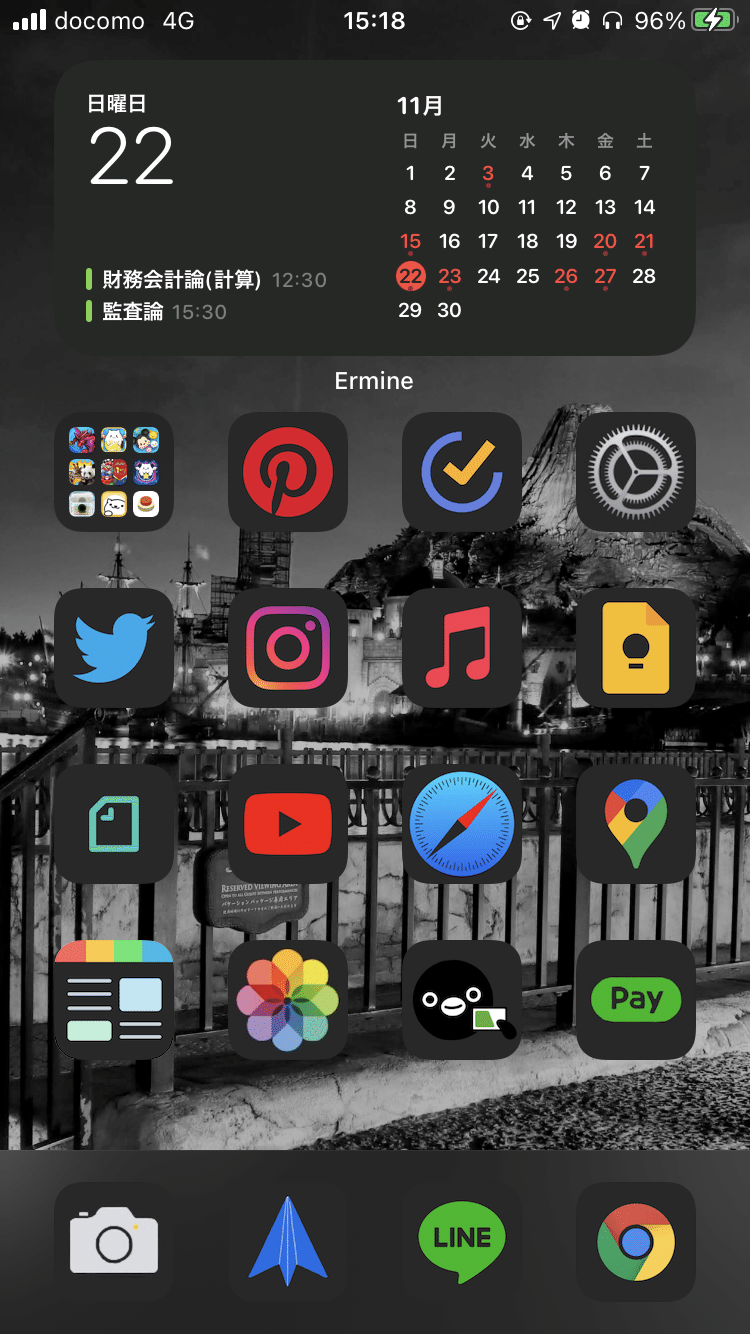
今回は「iOS14」で僕がホーム画面をどのようにカスタマイズしたかご紹介しようと思います。
アップデートはしたけど、よくわからないままだ!
ホーム画面を自分好みにカスタマイズしたい!
他人とは被りたくない!
という方にはぜひおすすめしたいです!
「iOS14」ってどんなアップデート?
一言で言うなら「カスタマイズ性が上がった」だと思います。
「iOS14」では、ウィジェット機能、ピクチャ・イン・ピクチャや背面タップなどの新機能を搭載しています。
個人的に「iOS14」の最大のアップデートはウィジェット機能であると思います。ホーム画面に好きな情報(例えば、カレンダー・天気予報・予定・ニュース等)を置くことができ、以前と比べ格段に便利になりました。
基本コンセプトは?
以下は僕がホーム画面のカスタマイズする上で重要視したポイントです。
使用感が以前と変わらない
(変化がありすぎると、かえってそれがストレス!!)
シンプルで暗めのデザイン
(毎日見るものは、自分の好きなデザインにしたい!!)
視認性が高い
(デザインが良くても、見にくいものは使いづらいものはイヤだ!!)
初めは、ネットの転がっているデザインを使わせて頂こうと考えたが、そのまま入れ込むのは、どうも使いづらそうで、だったら「自分で作ってしまえ!」と思い作成しました。
ホーム画面
改めて全体像はこちらです!!

まずホーム画面上部にはウィジェットスタックを配置しました。
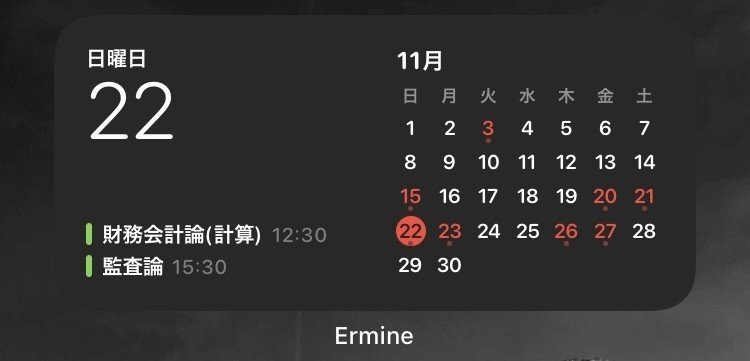
「Ermine」というカレンダーアプリを配置していて、日付やカレンダー、予定を表示しています。アプリ内で設定すれば自分の好みの背景色や文字色等に変更することができます。
(多く試しましたが、このウィジェットは欲しい情報が全て揃っていてかなりよきです。)

ウィジェットを上にスワイプすると「Weather News」 というウィジェットの対応した天気予報アプリを配置しています。情報量の多さと視認性が高く採用しました。

さらにスワイプすると「ミュージック」を配置しています。移動中や休憩中は音楽を聴くことが多いため、最近再生したプレイリストを素早く再生でき、とても便利です。
次に下の部分にはたくさんのアプリをアイコンを変え配置しています。

今回はアプリアイコンを視認性がよく、シンプルで暗めのものを自作し変更しました。元々ある公式アイコンをモチーフにし、背景や色味だけを変える加工を施しました。これで自分好みのホーム画面にグッと近づきました。(加工は勉強の合間を縫ってやったためかなり時間がかかってしまいました、、、)
調べてみるとたくさんのアイコンテーマが配布されていて、簡単に主要アプリ(カメラ、設定、ミュージック、SNS等)のアイコンが手に入るので探してみてください!
アイコン変更のあるあるとして、「アイコンをタップするとショートカットアプリを経由してからアプリを起動する」という仕様があると思います。(iOS14.3のアップデートでこの仕様が解消される噂もありますが、、、)
これが結構煩わしいのですが、今回の方法ではこの仕様を解決し、普段通りにワンタップでアプリを開くことができます!これで使用感を変えずにアイコンを変えることができました!
アイコンの変え方は説明すると長くなってしまうので割愛します。詳しくは下のURLで説明がされているので参考にしてください!手順通りにするとアイコンを変更することができます!
※男子ハック「【解説】iPhoneのアイコンカスタマイズ完全版!ショートカットアプリ不要で起動できるカスタムアイコンの作り方」10月11日 アクセス確認日11月25日
あとは、並び順として右利きなので右側に外出時、よく使うアプリを配置していたり、下段のドックには一日のうちに何度も使うアプリを配置しています。
そして僕は基本的にホーム画面を一画面で運用していて、その他のアプリはAppライブラリとして閉まってあります。
サイドウィジェット
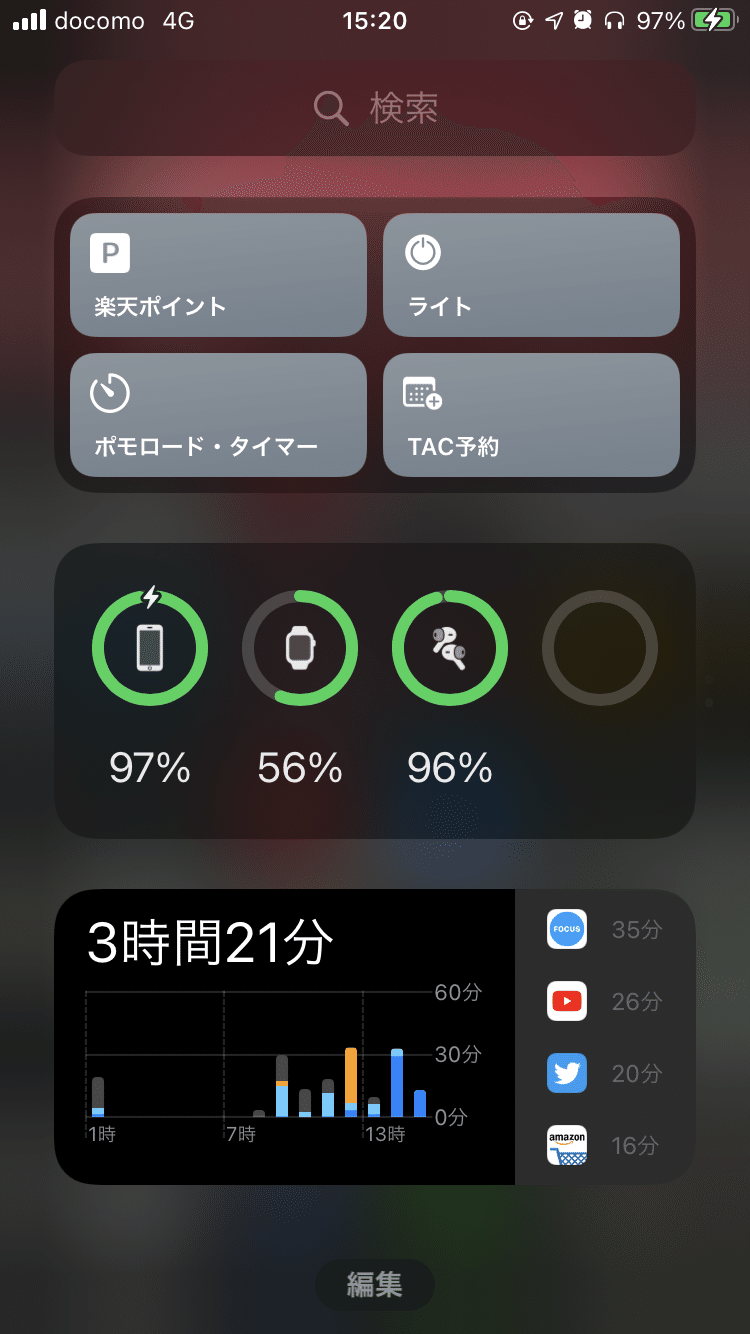
サイドウィジェットでは、ショートカットとして楽天ポイント、スタンドライト管理アプリ、ポモロード・タイマー設定、専門学校の予定のカレンダー追加をワンタップで起動できるようにしました。
その他、バッテリー表示・スクリーンタイム・リマインダーを配置し、ホーム画面の補助をしています。
その他iOS14の新機能「背面タップ」も活用しており、iPhoneの背面を2回タップするとLINE Payを起動。3回タップでスマートロックのアプリを起動できるようにし、家の鍵をこれで管理しています!
まとめ
いかがでしたか?このホーム画面でQOLがかなり上がりました!手順やアイコン作成は大変でしたが、自分好みのシンプルかつ、機能性が失われない良いものができました!「iOS14はアップデートしたけど、よくわからず放置してた!」などの人は参考にしていただけると幸いです。
参考にしたものリスト
最後まで読んでいただきありがとうございます。「スキ」「ハート」押していただけると嬉しいです!!
この記事が参加している募集
この記事が気に入ったらサポートをしてみませんか?
